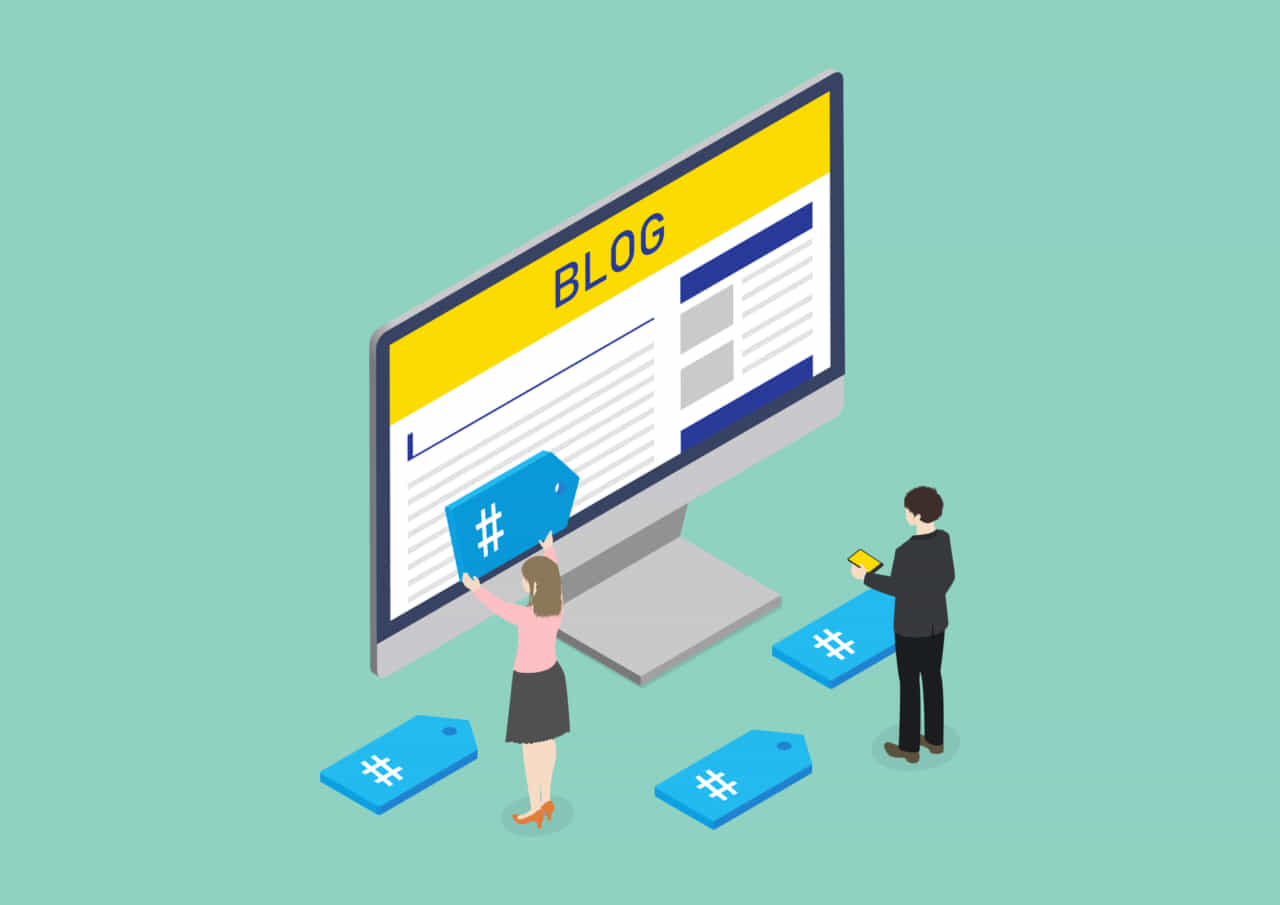
WordPressは多機能なウェブサイト構築ソフトウェアです。基本はブログ用のソフトなのですが汎用性が高く、多くのサイト運営者が利用しています。とはいっても、ユーザーの興味を喚起するための、魅力的な機能を使いこなせている人はそれほど多くはないようです。とくに、記事一覧については、表示方法がわからないという声がよく聞かれます。この記事では記事一覧を表示させるメリットと、一覧を表示させる3つの方法について詳しく紹介していきます。
目次
記事一覧とは?
WordPressで「記事一覧」とは、投稿された記事が一覧表示されているページのことを指します。WordPressはブログ記事の投稿が基本なので、1つの投稿に対して1つのページが割り当てられています。投稿は「投稿ページ」を編集して、文字や画像を挿入して公開するのです。WordPressでは、投稿ページ同士はさまざまな方法で関連づけすることが可能です。たとえば、カテゴリーやタグなどを使って、投稿内容に従って容易に分類することができます。
WordPressで作成したサイトは「テーマ」と呼ばれるテンプレートに従って表示されます。このテーマによっては記事一覧機能を搭載しており、ページのコラム部分などに投稿の新着順にリスト表示できる場合があるのです。ただし、テーマの提供する記事一覧機能がサイト運営者側のニーズに合っていない場合には、カスタマイズする必要が出てきます。カスタマイズにはWordPressのフォルダーにあるphpファイルを直接編集する方法と、プラグインを使う方法があります。コーディングのスキルがあるサイト運営者であれば、前者のほうが細かいデザインが可能です。
また、WordPress初心者であっても、プラグインを使えば記事一覧のカスタマイズはそれほど難しくはありません。なお、プログラミング的には、このような一覧表示は「ループ」という仕組みで実装されています。
ループとは?

「ループ(loop)」とは、輪になっている状態を指します。WordPressのコーディングを含む、ウェブデザインで「ループ」といえば、同じ内容を繰り返して処理することです。たいていは、投稿を繰り返して表示させるための仕組みを意味します。投稿ページは「タイトル」や「公開日時」や「カテゴリー」など、同じ要素を持った書式で表示されます。内容が異なっていても、ウェブブラウザでの表示には一定の規則性が保たれているのです。このような性質を利用して、各投稿ごとに同じ要素を取り出して、それを順番に並べた状態が記事一覧となります。
コーディング的に言い換えると、記事一覧では各投稿ごとのデザインを同じにするために、同じコードを必要なだけ繰り返して表示させているのです。その際に、「テンプレートタグ」と呼ばれる、WordPress用のphpコードを1つのループ内に含めます。具体的には、タイトル用の「the_title()」、公開日時用の「the_time()」、カテゴリー用の「the_category()」などです。さらに詳しくいえば、ループには2つあり、「メインループ」と「サブループ」に区別されます。メインループとは、最初に投稿を表示させるためのループを指します。サブループはメインループと別のループを作るときに使うものです。
WordPressのデータ処理という観点から正確にいえば、メインループはデータベースからのデータを最初に呼び出すときに使われます。サイトの閲覧を希望するユーザーからのページ表示リクエストがあると、ウェブサーバ上にあるWordPressのコアファイルやプラグインが読み込まれます。次に、表示するデータをデータベースから受け取るのです。投稿された記事などのデータを受け取ったあとで、WordPressはテーマ内にあるテンプレートファイルを選択します。最後に、表示依頼を受けたデータを、読み込んだテンプレートファイルに記述された表示形式で、ユーザーのモニターに表示するのです。
この処理フローをもとに、メインループとサブループの違いを説明すると、WordPressが「テンプレートファイルを呼び出す」タイミングがポイントになります。メインループは、ユーザーからリクエストされた時点で内容が決まり、テンプレートファイルを呼び出す前に、データベースからデータを取り出しています。逆に言えば、テンプレートファイル読み込み後に発生するループはサブループといえるのです。なお、ループというと、何件も繰り返される表示のためのものをイメージしがちですが、1件のみの表示でもループと表現します。なぜなら、同じループであっても、表示回数を1回にするか複数回にするかはパラメータの設定の違いだからです。
記事一覧の種類
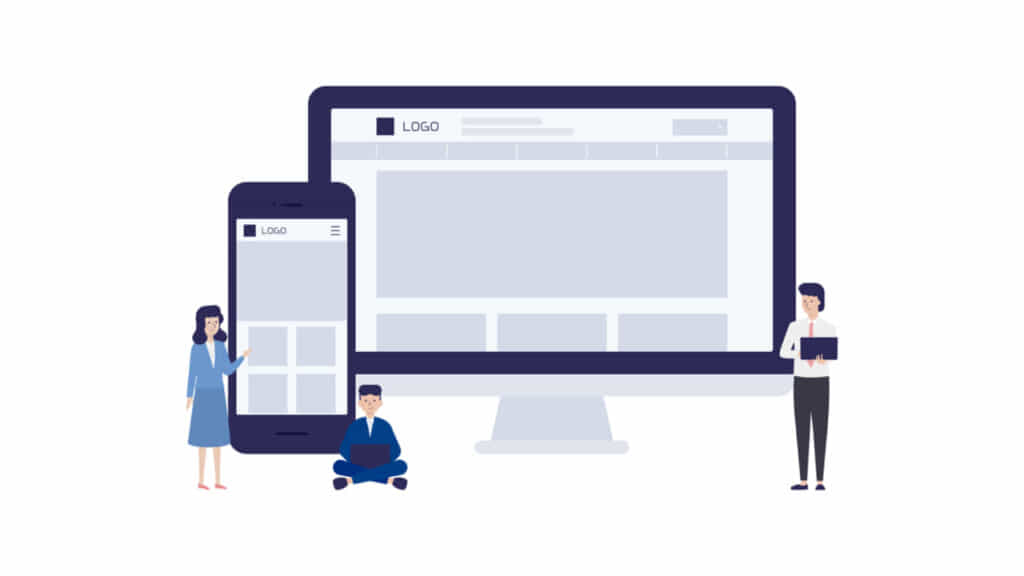
投稿記事を一覧表示する方法にはいくつかの種類があります。よく使われるものは以下の4つです。1つ目は「全記事一覧」です。これは、すべての投稿記事を表示するタイプです。なお、WordPressでのタグやカテゴリーは似ているようで異なる属性なので整理しておきましょう。タグは、記事の内容に関連するキーワードを抜き出して、その記事の検索に使える仕組みです。記事ごとに複数の異なるタグを設定できますが、それぞれのタグはフラットな関係なので、階層化はできません。それに対して、カテゴリーは、記事のジャンルを設定しておくものです。カテゴリーは1つの投稿記事ごとに1つにするのが基本です。
親カテゴリーの下に子カテゴリーをぶら下げることができるため、情報の階層化に役立てることができます。このようなタグやカテゴリーでまとめた記事一覧が、2つ目の「カテゴリー別記事一覧」と、3つ目の「タグ別記事一覧」です。これらは、あるテーマごとに関連性を持つ記事がリスト化されているため、目的を持ってサイトを閲覧するユーザーにとっては非常に便利な機能といえます。4つ目は「投稿日時別一覧」です。投稿された時期をピンポイント、または期間を指定して一覧表示することができます。たとえば、ある事件が発生して話題になっていた時期に、どのような投稿があったのかを調べる際に役に立ちます。
記事一覧での表示内容についてですが、投稿記事を構成する各要素を選んで表示させることが可能です。最もシンプルなものであれば、投稿日とタイトルのみを表示させたリストでしょう。投稿記事の内容が商品のプロモーション等の場合、記事のイメージ画像(アイキャッチ)を掲載して、ユーザーの興味を高めることもできます。文章については、冒頭部分だけ載せてユーザーへの訴求力を高める手法も使うことができます。
記事一覧を載せるメリット
投稿記事の一覧表示には、主に2つのメリットがあります。1つ目は、ユーザーが目的の記事を探しやすくなることです。インターネットを使って、何かを調べるときには、調査対象のテーマに一致した一覧ページがあると便利でしょう。そのテーマをさまざまな側面から切り取った情報へのリンクのリストがあれば、求める情報を得られる効率が高まるからです。同じように、管理するウェブサイトのコンテンツが充実していればいるほど、記事一覧ページは重要になります。記事一覧のない通常のウェブサイトは一覧性に乏しいため、どのような情報があるのかわかりにくいのです。
紙メディアならちょっとめくってみたり、現実の店舗であれば店内を歩き回ったりする「ブラウジング」が、ウェブサイトでは難しいのです。ここに、わかりやすい記事一覧を用意しておく意味があります。目的の記事に到達しやすくすることは、ECサイトであれば売上の向上に直結することでしょう。2つ目は、サイト内回遊率が高まることです。回遊率とは代表的なSEO用語の1つで、サイトへの訪問ユーザーがどの程度そのサイトに留まったかを評価する指標になります。
ユーザーがあるサイトにアクセスして情報を閲覧するときに、その訪問から離脱までのプロセスを「セッション」と呼びます。回遊率は、1回のセッションでユーザーが何ページにアクセスしたかを示すのです。たとえば、1セッションで5ページを閲覧すれば、回遊率は5です。管理するウェブサイトにカテゴリーやタグ別の記事一覧のページを設けておけば、そのテーマがユーザーの興味と一致した場合、回遊率が飛躍的に向上する可能性があります。
【おすすめプラグイン】1.Display Posts Shortcode
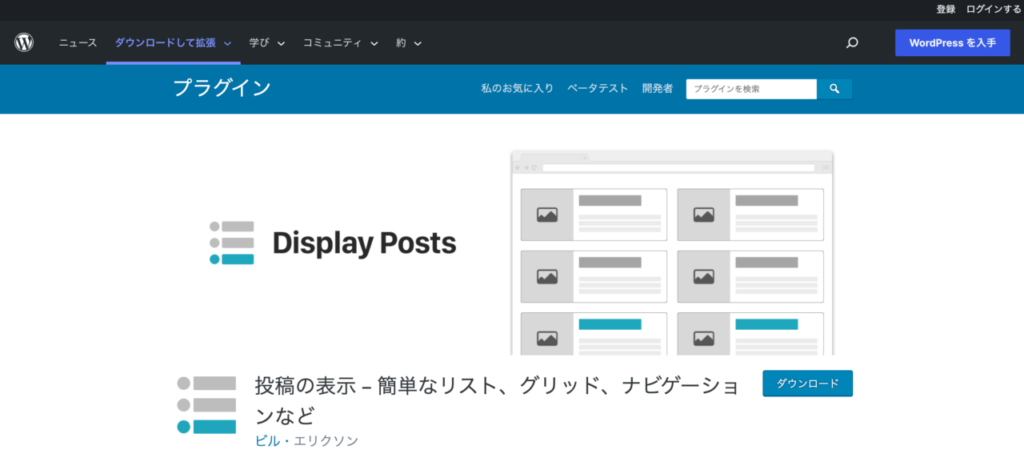
Display Posts Shortcodeは、WordPressの編集画面でショートコードが使えるようになるプラグインです。新着情報一覧ページを作りたいときなどには便利に使えます。ちなみに、ショートコードとは、編集画面のテキスト入力欄に比較的短いコードを記述することで、さまざまな動作ができるようになるWordPressの便利機能のひとつです。コード自体はfunctions.phpファイルに記述しておきます。そのコードをショートコードで呼び出して使うのです。
なお、ショートコードには、表示するページに実際のコードを記述しないため、セキュリティーレベルを高める効果もあります。Display Posts Shortcodeの使い方は、まずインストールして、有効化します。すると、新規作成画面に「ショートコードを挿入」というボタンが表示されるようになります。このボタンをクリックするとショートコード選択画面が表示されるので、必要な項目を選択しましょう。詳細なパラメータを設定する必要がある場合には、目的に応じて設定を変更して「ショートコードを挿入」ボタンをクリックします。すると、編集画面のテキスト入力欄にショートコードが挿入されます。
【おすすめプラグイン】2.List category posts
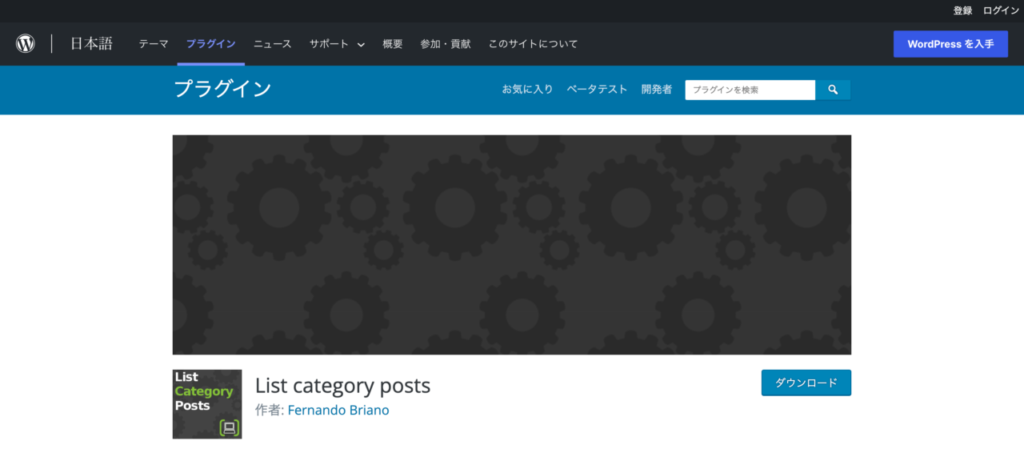
List category postsは、投稿ページや固定ページの記事やサイドバーなどに、カテゴリーやタグでまとめた記事一覧を表示するプラグインです。Display Posts Shortcodeと同じようにショートコードが使えます。また、ウィジェットも使えるのでWordPress初心者には、さらに使いやすいかもしれません。ちなみに、WordPressのウィジェットとは、ページをカスタマイズする要素をブロック状に表示したもので、クリック操作とドラッグ&ドロップ操作でカスタマイズを容易にする機能です。
List category postsを使うには、まずインストールして有効化しましょう。「設定」へと進み「List category posts」をクリックします。ショートコードを使う場合は、「[catlist id=(id番号)]」を入力すると、カテゴリー別リストが表示されます。同様に、「[catlist tags=”(タグ名)”]」でタグ別のリストが表示できます。
なお、カテゴリーのid番号は、WordPressのカテゴリー一覧画面でカテゴリーにマウスオーバーすると表示されます。ブラウザーの下部に表示されるURLの「ID=」のあとに記載されている数字です。このように、ショートコードを使うことで、細かい設定が簡単にできる点がList category postsの魅力です。たとえば、2つ以上のカテゴリーやタグを含む記事を同時にリスト化したいときや、過去記事をランダムに表示させる設定が容易にできます。ウィジェットを使う場合は、コードを一切使わずに、さらに簡単に記事一覧を作ることができます。
記事一覧を表示させる3つの方法
WordPressで記事一覧を表示させるには、主に新規記事、関連記事、人気記事をリスト表示させるものが一般的です。新規記事一覧とは「新着情報」などのタイトルで表示される、投稿された時系列で表示させる一覧になります。関連記事一覧とは、カテゴリーやタグが共通の記事をリスト表示するものです。人気記事一覧とは、ユーザーのアクセスの多いものを降順で表示します。
記事一覧はプラグインを使わずにコードで書くこともできます。その場合の考え方としては、上で説明したループまたはサブループの中にWordPressのテンプレートタグを挿入して繰り返し出力させるのです。実際のコーディングには、さまざまな方法がありますが、ポイントとしては投稿記事を移動させるためのテンプレートタグに「the_post()」を使うとよいでしょう。新規記事、人気記事では、クエリー(データベースから投稿記事データを取得する命令)のパラメータとして「order by」を使うと表示の順番をコントロールできます。また、関連記事では「category_name」で表示したいカテゴリーを、「tag」で表示したいタグを抽出できます。
まとめ
WordPressではさまざまな記事一覧を実装することができます。投稿記事に含まれる投稿日、ユーザーのアクセス数、カテゴリーやタグなどの属性をもとにして、一覧表示ができるのです。このように記事一覧が表示されたページは、サイト回遊率をアップさせることはもちろん、ユーザーの満足度も高めることができます。ウェブサイトを運営するのであれば、プラグインなどを活用してぜひ記事一覧を作ってみましょう。



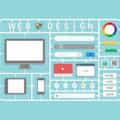
コメントを残す